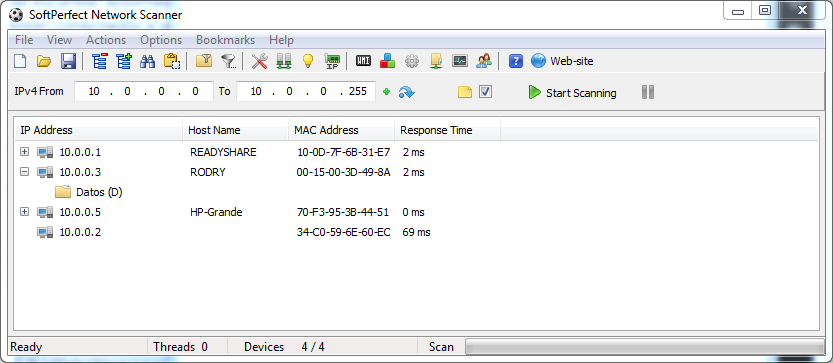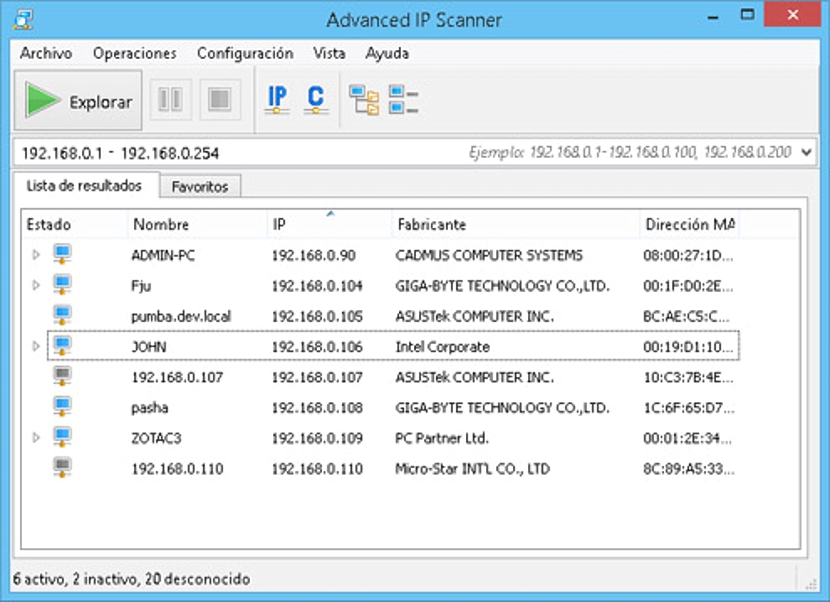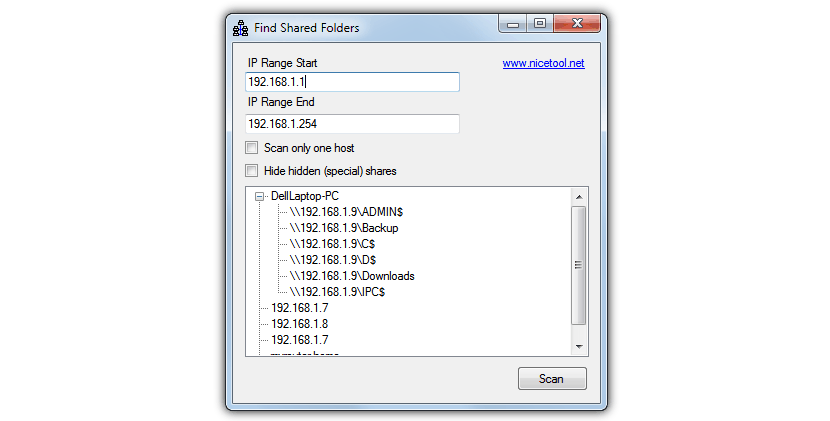Vet du hur man identifierar datorer som är anslutna till ett lokalt nätverk i Windows? Även om den här uppgiften kan verka helt enkel att utföra, beroende på vilken typ av operativsystem vi har på var och en av dessa datorer, kan situationen bli komplicerad om vi bara använder vår File Explorer.
Med denna File Explorer i Windows behöver du bara gå till vänster och sök «mina nätverkssajter«, Plats där var och en av datorerna som är anslutna i detta« lokala nätverk »skulle visas. Tyvärr, om en dator har Windows XP, en annan Windows 7 och för att göra saker värre, finns det en med Windows 8.1, möjligheten att kunna se dessa datorer anslutna i det lokala nätverket är komplicerat för en vanlig användare. Av denna anledning kommer vi nu att föreslå att du granskar några verktyg som hjälper dig att hitta alla dessa datorer och också att veta vilka som delar en mapp inom denna arbetsmiljö.
Lokalt nätverk på olika Windows-operativsystem
Om vi hanterar två datorer (eller många fler) med Windows 7 och de är anslutna till ett lokalt nätverk är uppgiften att leta efter delade mappar i den här arbetsmiljön enkel, eftersom vi bara behöver hSe till att vart och ett av dessa lag går med i "Hemgruppen"; En helt annan situation kan göra saker värre om dessa datorer har ett annat operativsystem, där en specialiserad datavetare måste börja konfigurera de olika IP-adresserna så att användarna av varje dator har tillgång till de delade mapparna.
Tack vare några gratisverktyg att ladda ner från webben kan denna uppgift vara en av de enklaste att göra, oavsett om vi har datorer med olika operativsystem och till och med de trådlösa hårddiskarna som är anslutna till samma «lokala nätverk».
1. SoftPerfect-nätverksskanner
Utan rädsla för att ha fel kan vi säga att detta är ett av de första verktygen att prova, om du är en av de användare som inte vet om hanteringen av IP-adresser och sökandet efter en specifik dator som ingår i ett lokalt nätverk . Allt du behöver göra är definiera ett antal ip-adresser för att hitta datorerna även om du också kan använda ikonen (i form av en dators interna kort) så att sökningen efter dessa IP-adresser görs automatiskt.
I det ögonblicket kommer alla datorer som är anslutna till det lokala nätverket att visas med deras respektive IP-adress, namnet på var och en av dem och den mest intressanta delen av allt, mapparna de delar. Du kan öppna den delade mappen för att utforska dess innehåll och till och med för att kunna ändra vad du vill (kopiera, flytta, ta bort, byta namn på och mycket mer).
2. Avancerad IP-skanner
Med funktioner som liknar det ovan nämnda alternativet, ger det här verktyget några fler information som kan vara av intresse för en datortekniker.
Förutom namnen på datorerna, deras IP-adress och de mappar de delar inom det lokala nätverket, erbjuder denna applikation också användaren MAC-adressen och till och med namnet på tillverkaren av nätverkskortet som ingår i var och en av datorerna.
3. Hitta delade mappar
Alternativen som vi nämnde ovan är väldigt enkla att använda, som du kan se i dess gränssnitt och var och en av dess knappar att använda. Kanske med lite begränsningar erbjuder detta alternativ dig också möjligheten att hitta delade mappar på alla datorer som ingår i ett lokalt nätverk.
Den enda nackdelen (så att säga) är att användaren måste definiera ett antal ip-adresserDärefter kan du börja surfa på alla datorer som ingår i detta lokala nätverk och naturligtvis de delade mapparna.
Hämta: Find_Shared_Folders